Como usar o equalizador Spotify Mac/Windows/iOS/Android
Com a assinatura do Spotify Premium, você pode transmitir música a 320 kbps, a mais alta qualidade de streaming de áudio disponível. Se você deseja melhorar significativamente sua experiência musical pessoal, um recurso integrado Equalizador Spotify Mac/Windows/iOS/Android pode ajudar muito, o que permite aos usuários ajustar o som ao seu gosto.
Como faço para obter o Spotify Equalizer no meu computador ou dispositivo móvel? Se você nunca se preocupou em verificar o recurso EQ do Spotify antes, este artigo é para você. Forneceremos um guia sobre como usar o Spotify Equalizer no Mac, Windows, iPhone e Android. Agora você pode escolher e ter suas preferências de audição dependendo do seu humor com o equalizador integrado do Spotify.
Guia de conteúdo Parte 1. O que é Spotify Equalizer?Parte 2. Como usar o Spotify Equalizer no Mac/Windows?Parte 3. Como usar o Spotify Equalizer no Android/iPhone?Parte 4. Bônus: Jogue Spotify no Music Player com EqualizadorPerguntas frequentes sobre o equalizador SpotifyResumo
Parte 1. O que é Spotify Equalizer?
Equalização, ou simplesmente EQ, é o processo de ajuste do volume de diferentes bandas de frequência em um sinal de áudio. Os gostos musicais de diferentes usuários podem diferir entre si. Além disso, mesmo para a mesma pessoa, os efeitos sonoros das músicas de sua preferência serão diferentes dependendo da situação. Às vezes você vai querer músicas que tenham mais graves, médios ou agudos, enquanto outras vezes você vai querer diminuir os agudos, médios e graves. O EQ lhe dá a liberdade de personalizar o som do jeito que você gosta.
Existe um equalizador para Spotify? Sim. Spotify oferece um equalizador (EQ) integrado para personalizar sua experiência auditiva. Você pode usar o Spotify Equalizer Mac ou no Windows, iOS e Android para ajustar os níveis de graves e agudos em músicas e podcasts. O recurso EQ no Spotify oferece uma variedade de opções predefinidas projetadas para atender a diferentes gêneros musicais e cenários de reprodução, incluindo Flat, Acoustic, Bass Boost, Bass Reducer, Classical, Dance Deep, Jazz e muito mais. Você também pode ajustar as configurações do Spotify EQ manualmente. Agora, o ajuste manual permite apenas seis bandas (60 Hz, 150 Hz, 400 Hz, 1 Khz, 2.4 KHz e 15 KHz), mas isso deve ser suficiente para a maioria.
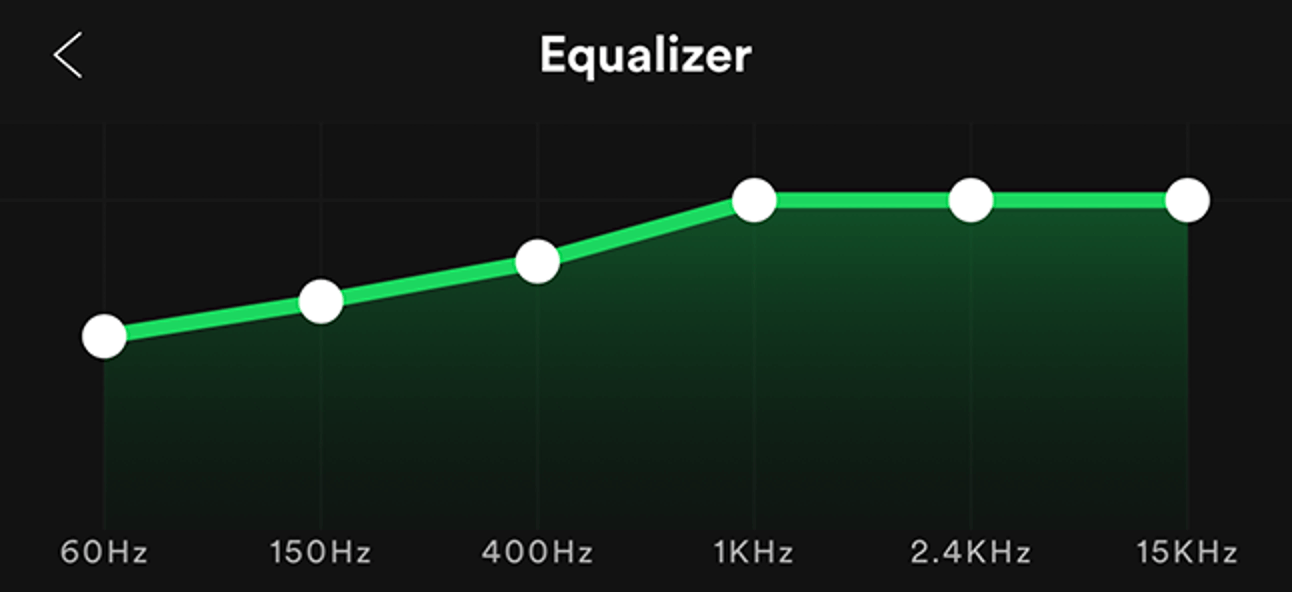
Parte 2. Como usar o Spotify Equalizer no Mac/Windows?
O recurso Spotify EQ está disponível em aplicativos de desktop e móveis. Vamos ver como encontrar as configurações do Spotify Equalizer para Mac e Windows e fazer ajustes de equalização em seu computador para melhorar a qualidade do som de playlists ou músicas de acordo com seu gosto.
Defina as melhores configurações do equalizador Spotify para Mac/Windows
- Abra o aplicativo Spotify para desktop no Windows ou Mac
- Clique na foto do seu perfil na parte superior e selecione Configurações.
- Role para baixo até a opção Reprodução e você verá o Equalizador.
- Clique no controle deslizante Ligar/Desligar até que esteja na posição Ligado.
- Depois de ativar o equalizador, você pode selecionar uma das muitas predefinições desejadas ou ajustar manualmente frequências específicas.

Dicas: Se o recurso de equalizador integrado no aplicativo de desktop não atender aos seus requisitos de som correto, você pode usar um aplicativo de equalizador confiável e profissional no Windows e Mac. Ver Equalize aplicativos gratuitos do Spotify.
Parte 3. Como usar o Spotify Equalizer no Android/iPhone?
Compartilhamos como alterar as configurações do Spotify Equalizer para Mac e Windows. Esta parte demonstrará como fazer o Spotify soar melhor no aplicativo móvel. O processo para Android/iPhone é muito semelhante no Mac e no Windows.
Defina as melhores configurações do equalizador Spotify para Android/iPhone
- Abra o aplicativo móvel Spotify em dispositivos iOS ou Android.
- Toque na sua foto de perfil e acesse a página Configurações e privacidade.
- No iOS, toque em Reprodução. No Android, toque em Qualidade de áudio.
- Em seguida, role para baixo até Equalizador.
- Para iniciar o equalizador do Spotify, ligue-o.
- Agora você pode ajustar o equalizador selecionando a predefinição ou arrastando os pontos no equalizador.

Dicas: Se o equalizador padrão do aplicativo reprodutor de música no seu telefone não for bom o suficiente para lhe dar aquele impulso adicional, você pode tentar um aplicativo equalizador gratuito para iPhone para Spotify e certifique-se de criar o melhor som para você.
Parte 4. Bônus: Jogue Spotify no Music Player com Equalizador
Usar as configurações do Spotify Equalizer Mac, Windows, iOS e Android pode aprimorar sua experiência musical. Se o equalizador integrado no Spotify mencionado acima não forneceu os resultados que você espera com o seu áudio, a única maneira de fazer isso é baixar músicas do Spotify e usar outro reprodutor de música com equalizadores para tocar. Com os aplicativos Equalizer, você obtém vários recursos que provavelmente não encontrará no Spotify para equalizar sua música.
Para baixar músicas do Spotify para o music player com equalizadores, você pode precisar de uma ferramenta profissional chamada AMusicSoft Spotify Music Converter primeiro a remover a criptografia DRM dos arquivos de áudio do Spotify. O Spotify usa DRM para impedir que seus arquivos de áudio sejam reproduzidos em outros dispositivos não autorizados. Isso significa que essas músicas não podem ser acessadas em nenhum dispositivo ou player, como aplicativos Equalizer.
Felizmente, o AMusicSoft Conversor de música Spotify DRM pode remover o DRM enquanto retém as tags ID3, permitindo acessar arquivos de áudio do Spotify em qualquer dispositivo. Depois, você pode transferir músicas para o reprodutor de música com equalizador para melhor reprodução. Ao usar este software, você pode converter faixas de áudio do Spotify para MP3, M4A, AC3, AAC, WAV e FLAC sem perda de qualidade original.
Como tocar Spotify com as melhores configurações de equalizador? Obtenha um downloader de música Spotify 100% limpo e seguro no seu computador Windows ou Mac clicando no botão de download abaixo! A AMusicSoft fornecerá um período de teste gratuito para convidar novos usuários a ouvir músicas do Spotify offline diretamente.
Download grátis Download grátis
Baixe Spotify Music para aplicativos equalizadores
Passo 1. Importe músicas do Spotify pelo método arrastar e soltar, solte os arquivos na interface principal e o programa irá carregá-los.

Passo 2. Depois de selecionar seu arquivo, você verá a tela de opções de conversão. Escolha o formato de saída de áudio compatível com aplicativos Equalizador. A partir daí, você também pode alterar a pasta de saída.

Passo 3. Por último, confirme se os parâmetros desejados estão alinhados e clique no botão “Converter”.

Quando o processo de conversão terminar, você pode navegar por todas as músicas convertidas na lista de histórico clicando no botão Converted. Com a ajuda do AMusicSoft Spotify Music Converter, Você pode reproduzir as faixas em qualquer player. E você pode ajustar o equalizador dos jogadores.
Perguntas frequentes sobre o equalizador Spotify
1. Por que a qualidade do áudio no Spotify parece ruim?
Se o áudio ruim persistir após os ajustes do equalizador do Spotify, pode ser por motivos como a qualidade do streaming definida como Baixa ou Automática, alto-falantes e fones de ouvido com perfis de som e limites de frequência diferentes que afetam a saída de áudio.
2. Existem outras melhorias de áudio que melhoram o som do Spotify?
Usar as configurações do Spotify Equalizer para Mac, Windows, iOS e Android é ótimo para ajustar seu áudio, mas você pode aprimorar ainda mais sua experiência auditiva de outras maneiras. Aqui estão alguns:
- Usar aceleração de hardware: Este recurso aumenta a eficiência do Spotify usando o hardware do seu computador para uma reprodução mais suave, carregamento mais rápido de músicas e melhor processamento de áudio. Disponível apenas no aplicativo Spotify para desktop.
- Alterar Alterar qualidade de streaming: O Spotify normalmente usa como padrão Automático. Para um som melhor, você pode ajustar a qualidade do áudio para Alta ou Muito Alta. Disponível apenas nos planos Spotify Premium.
- Efeitos Crossfade: Crossfade combina a música com a próxima usando um efeito fade, Gapless elimina lacunas entre as músicas. Ver Use o recurso Spotify Crossfade Songs em desktops/celulares.
3. Por que o equalizador do Spotify não está disponível ao reproduzir em sistemas estéreo?
Você não pode alterar as configurações de áudio ao usar Spotify Connect para reproduzir em outro dispositivo, como alto-falantes externos.
Resumo
As configurações do equalizador Spotify para Mac, Windows, iOS e Android são uma ferramenta útil que permite personalizar seu perfil de som e aprimorar a experiência geral de áudio de sua música. Todos nós temos diferentes preferências de qualidade musical como amantes da música. Podemos ter a experiência de streaming de música mais extrema possível com o Spotify Equalizer!
Além disso, com a ajuda de AMúsicasoft Spotify Music Converter, nossa experiência musical será excepcional. Ela nos permitirá ouvir nossas músicas favoritas do Spotify em qualquer dispositivo ou player. Não é maravilhoso? Com AMusicSoft Spotify Music Converter e aplicativos Equalizador no seu dispositivo, você nunca terá um momento de tédio enquanto ouve música.
As pessoas também leram
- Como fazer uma lista de reprodução no Spotify: um guia para usuários
- Como gravar músicas do Spotify: um guia para você
- O Spotify é gratuito no PS4: aqui está a resposta
- Plug-ins do Spotify: algo que você deve saber
- Os 10 principais podcasts de desktop do Spotify que você deve conhecer
- Como usar Spotify no exterior sem a restrição de dias 14
- Códigos Spotify para compartilhamento de música: coisas que você deve saber
- Como fazer upload da lista de reprodução do Spotify Music para o YouTube
Robert Fabry é um blogueiro fervoroso e um entusiasta que gosta de tecnologia, e talvez ele possa contagiá-lo compartilhando algumas dicas. Ele também é apaixonado por música e escreveu para a AMusicSoft sobre esses assuntos.